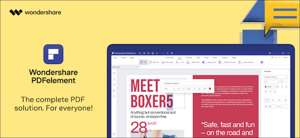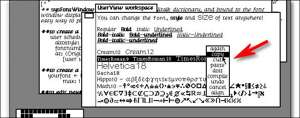בעת שימוש במחשב עם Windows 11. , חשוב לשמור על מערכת ההפעלה שלך מעודכנת. עדכונים לתקן באגים, הוסף תכונות חדשות, ו להגן עליך מפני תוכנות זדוניות על ידי תיקון פגיעויות אבטחה. הנה איך לשמור על Windows 11 עדכני.
ראשית, דרך מהירה לעדכן
Windows 11 בודק באופן קבוע עבור עדכונים באופן אוטומטי ברקע. כאשר העדכון העיקרי הופך לזמין, תראה סמל קטן של Windows Update (שנראה כמו שני חצים מעוקלים בצורת מעגלית) פינה ימנית תחתונה של שורת המשימות שלך . זה יופיע ליד השעון.

בדרך כלל, סמל זה מופיע רק אם העדכון כפי שכבר הורדו ומוכן להתקנה. לחץ על סמל זה, ו- Windows Update ייפתח בהגדרות. משם, לחץ על "הפעל מחדש עכשיו", ותהליך ההתקנה של העדכון יתחיל.

לאחר הפעלה מחדש, Windows 11 יחיל את העדכונים, ולאחר מכן אתחול כרגיל. ברגע שאתה מתחבר שוב, אתה טוב ללכת. אם ברצונך לבדוק עדכונים נוספים, פתח הגדרות ונווט אל "Windows Update", ולאחר מכן בצע את ההוראות הבאות.
קָשׁוּר: כל הדרכים שורת המשימות של Windows 11 שונה
כיצד לבדוק עבור Windows 11 עדכונים בהגדרות
אם ברצונך לבדוק אם קיימים עדכונים (או ודא שאתה לגמרי עדכני), זה טוב כדי לבדוק את הגדרות Windows. לשם כך, הגדרות פתוחות ראשוניות על ידי לחיצה על Windows + I על המקלדת. לחלופין, לחץ לחיצה ימנית על לחצן התחל ובחר "הגדרות" מהרשימה.

בהגדרות, בחר "Windows Update" בסרגל הצד.

ב- Windows Update Settings, לחץ על הלחצן "בדוק לעדכונים".
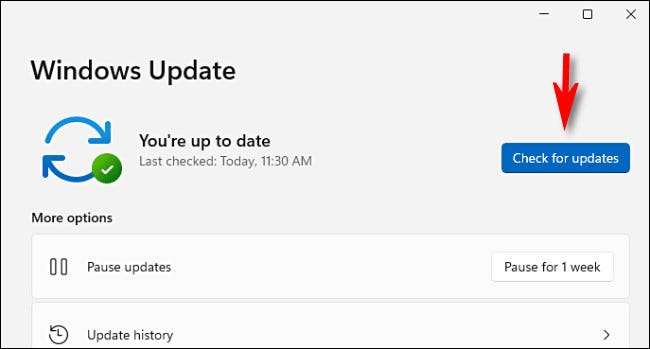
אם ההתקנה של Windows 11 שלך מלאה עדכנית, תראה הודעה שאומרת "אתה מעודכן" במסך Windows Update בהגדרות. אם זה המקרה, תוכל לסגור הגדרות בבטחה ולהמשיך להשתמש במחשב כרגיל.
אם יש עדכונים זמינים, Windows Update יגיד "עדכונים זמינים", ולאחר מכן רשימת העדכונים הזמינים להלן. לחץ על "הורד עכשיו" כדי להתחיל להוריד את העדכונים למחשב.

לאחר הורדת עדכון, לפעמים Windows 11 יכול להתקין אותו ללא הפעלה מחדש. אם זה המקרה, ולאחר מכן לחץ על "התקן כעת" כדי להתקין את העדכון או העדכונים.
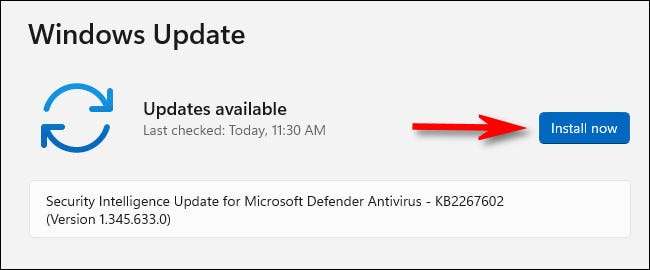
אם זה עדכון גדול, ייתכן שתידרש הפעלה מחדש. אם כן, לחץ על "הפעל מחדש עכשיו", ו- Windows 11 ייסגרו את כל היישומים, ולאחר מכן הפעל מחדש והחילו את העדכונים. כאשר זה נעשה, היכנס שוב, ואתה מוכן להשתמש במחשב שלך כרגיל. בהצלחה!
קָשׁוּר: למה אתה צריך לעדכן את כל התוכנה שלך